Specialiųjų simbolių įterpimas į Word 2010
Kartais gali prireikti įterpti neįprastą simbolį į Word 2010 dokumentą. Perskaitykite, kaip lengvai tai padaryti su mūsų patarimais ir simbolių sąrašu.
Programoje Excel 2007 gali tekti pertvarkyti objektus darbalapyje arba sugrupuoti kelis objektus, kad jie veiktų kaip vienas vienetas. Pertvarkykite objektus, jei norite perkelti objektą prieš kitus objektus arba už jų. Kai grupuojate objektus, juos derinate; todėl bet kokie jūsų atlikti pakeitimai turi įtakos visam objektui. Pakeitimai apima perkėlimą, dydžio keitimą, apvertimą, pasukimą, apkarpymą ir bet kokius stiliaus, šešėlių ar spalvų pakeitimus. Taip pat galite kurti grupes grupėse, kad padėtumėte kurti sudėtingus brėžinius.
Norėdami valdyti grafinių objektų tvarką darbalapyje, atlikite šiuos veiksmus:
Pasirinkite objektą, kurį norite perkelti.
Spustelėkite rodyklę šalia vieno iš šių mygtukų, esančių skirtuko Piešimo įrankiai grupėje Tvarkyti:
Bring to Front: Apima Bring to Front, kuri deda pasirinktą objektą ant visų objektų; ir Bring Forward, kuris perkelia pasirinktą objektą vienu lygiu aukštyn.
Siųsti atgal: Apima Siųsti atgal, kuri pasirinktą objektą deda už visų objektų; ir Send Backward, kuris perkelia pasirinktą objektą vienu lygiu žemyn.
Pasirinkite norimą parinktį.
Pasirinktas objektas perkeliamas į naują vietą.
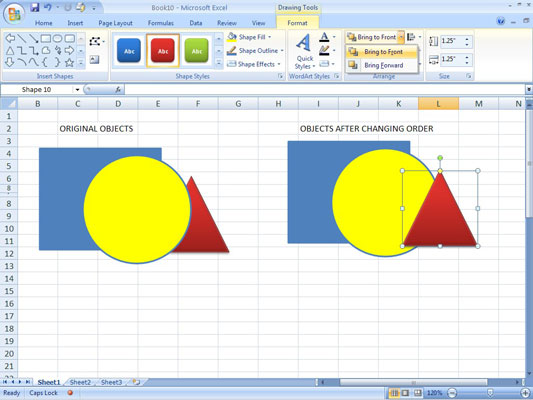
Objektų išdėstymas taip, kad trikampis būtų apskritimo viršuje.
Norėdami sugrupuoti du ar daugiau objektų darbalapyje, atlikite šiuos veiksmus:
Pasirinkite du ar daugiau objektų.
Nepamirškite laikyti nuspaudę klavišą Shift arba Ctrl klavišą, kad pasirinktumėte kelis objektus.
Skirtuke Piešimo įrankio formatas pasirinkite Grupė → Grupė grupėje Tvarkyti.
Pasirinkti objektai tampa vienu objektu su vienu kraštų langeliu aplink jį. Naudojant sugrupuotus objektus, bet kokie jūsų atlikti pakeitimai turi įtakos visam objektui.
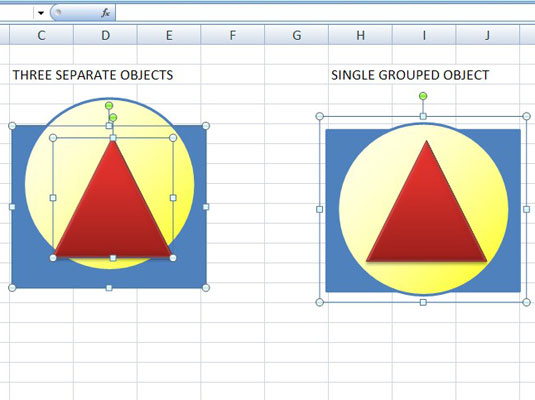
Stačiakampis, apskritimas ir trikampis, sugrupuoti kaip vienas objektas.
Galite bet kada išgrupuoti objektų grupę ir vėliau juos pergrupuoti. Norėdami išgrupuoti objektą, pažymėkite grupę ir pasirinkite Grupė → Išgrupuoti skirtuke Piešimo įrankių formatas. Norėdami pergrupuoti objektus, kurie buvo anksčiau sugrupuoti, pasirinkite bet kurį objektą iš grupės ir pasirinkite Grupė → Pergrupuoti skirtuke Piešimo įrankių formatas.
Kartais gali prireikti įterpti neįprastą simbolį į Word 2010 dokumentą. Perskaitykite, kaip lengvai tai padaryti su mūsų patarimais ir simbolių sąrašu.
„Excel 2010“ naudoja septynias logines funkcijas – IR, FALSE, IF, IFERROR, NOT, OR ir TRUE. Sužinokite, kaip naudoti šias funkcijas efektyviai.
Sužinokite, kaip paslėpti ir atskleisti stulpelius bei eilutes programoje „Excel 2016“. Šis patarimas padės sutaupyti laiko ir organizuoti savo darbalapius.
Išsamus vadovas, kaip apskaičiuoti slankiuosius vidurkius „Excel“ programoje, skirtas duomenų analizei ir orų prognozėms.
Sužinokite, kaip efektyviai nukopijuoti formules Excel 2016 programoje naudojant automatinio pildymo funkciją, kad pagreitintumėte darbo eigą.
Galite pabrėžti pasirinktus langelius „Excel 2010“ darbalapyje pakeisdami užpildymo spalvą arba pritaikydami ląstelėms šabloną ar gradiento efektą.
Dirbdami su laiko kortelėmis ir planuodami programą „Excel“, dažnai pravartu lengvai nustatyti bet kokias datas, kurios patenka į savaitgalius. Šiame straipsnyje pateikiami žingsniai, kaip naudoti sąlyginį formatavimą.
Sužinokite, kaip sukurti diagramas „Word“, „Excel“ ir „PowerPoint“ programose „Office 365“. Daugiau informacijos rasite LuckyTemplates.com.
„Excel“ suvestinės lentelės leidžia kurti <strong>pasirinktinius skaičiavimus</strong>, įtraukiant daug pusiau standartinių skaičiavimų. Šiame straipsnyje pateiksiu detalius nurodymus, kaip efektyviai naudoti šią funkciją.
Nesvarbu, ar dievinate, ar nekenčiate Word gebėjimo išjuokti jūsų kalbos gebėjimus, jūs turite galutinį sprendimą. Yra daug nustatymų ir parinkčių, leidžiančių valdyti „Word“ rašybos ir gramatikos tikrinimo įrankius.





